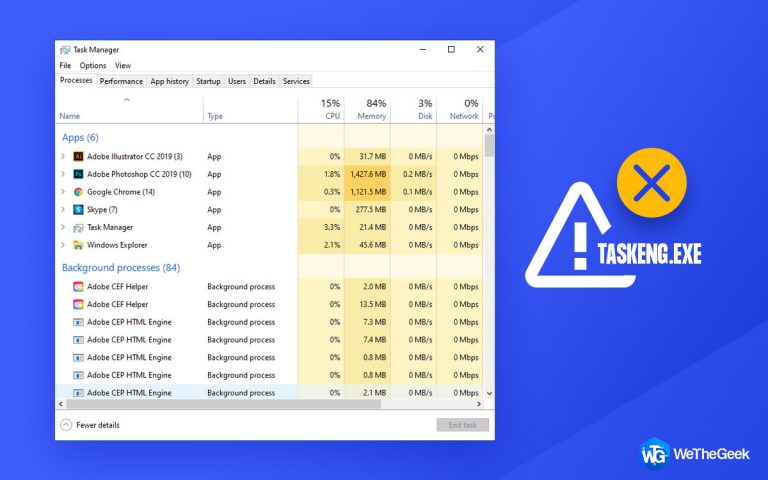Как сделать экранную запись Disney Plus в Windows
Резюме блога. Хотите записать Disney+ на свое устройство? Прочтите блог, чтобы узнать, как записывать Disney+ со звуком в Windows.
Вы создатель контента? Вы часто оказываетесь в рассоле, потому что не можете найти медиафайлы для добавления в контент? В основном это распространенная проблема с создателями контента в Интернете, поскольку нарушение авторских прав не позволяет вам это делать. И поэтому не многие люди получат представление о видео с платформ службы потокового видео. Здесь мы собираемся разгадать загадку для вас, когда ответим, можете ли вы экранизировать запись Disney Plus или нет?
Disney Plus позволяет использовать мобильное приложение для загрузки контента на ваше устройство. Содержимое службы потокового видео можно воспроизводить позже без подключения к Интернету. Но Disney Plus не предоставляет настольное приложение для пользователей Windows. В этом случае вы можете воспроизводить контент только во время онлайн-трансляции в веб-браузере. Однако вы также можете использовать этот метод, чтобы получить настольное приложение для Disney Plus на ПК с Windows. Итак, как просмотреть запись на Disney Plus на ПК с Windows? Мы расскажем вам, как это сделать, в этом блоге, читайте дальше, чтобы найти
Как сделать экранную запись Disney Plus на ПК с Windows
Отказ от ответственности. Мы не рекомендуем записывать какой-либо контент без разрешения. Совместное использование и распространение записанного контента с Disney+ не должно использоваться в коммерческих или пиратских целях. Кроме того, мы не возлагаем на них ответственность за любые подобные действия и не поддерживаем их. Этот контент предназначен только для просветительских целей.
У Disney Plus есть много фильмов и телешоу, которые вы можете подключить к этому сервису потокового видео, запущенному в прошлом году. Disney Plus не позволяет записывать потоковое видео любого типа. Однако у приложений есть ограничения, а у веб-браузеров — нет. Итак, при попытке записать видео на смартфон или планшет ничего не получится, а вот для десктопа можно. Вы можете легко использовать встроенную игровую панель Windows для записи экрана и захвата контента Disney Plus. Однако здесь мы используем гораздо более эффективный инструмент для записи экрана, TweakShot Screen Recorder с множеством функций для настройки записи. Он помогает вам делать снимки экрана во время записи, а также может записывать вашу веб-камеру, которую можно использовать для создания учебных пособий по наложению экрана.
TweakShot Screen Recorder — это не обычное средство записи экрана. Это приложение предназначено для выполнения всех необходимых функций для записи экрана ПК с Windows. Встроенные инструменты включают в себя режимы записи экрана, запись звука, движения мыши, наложение экрана и многое другое. Вы можете установить качество видео и форматы для записи по вашему выбору. Запланированная видеозапись полезна для вас, чтобы начать запись, расслабиться и наслаждаться.
Теперь вы можете выполнить шаги, чтобы узнать, как просмотреть запись Disney Plus-
Шаг 1: Запустите средство записи экрана TweakShot.
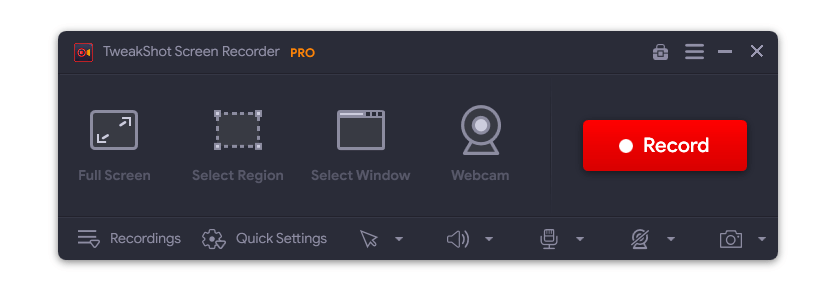
Шаг 2: Откройте Disney Plus в веб-браузере и войдите в свою учетную запись. Сходите на фильм или шоу, которое хотите посмотреть.
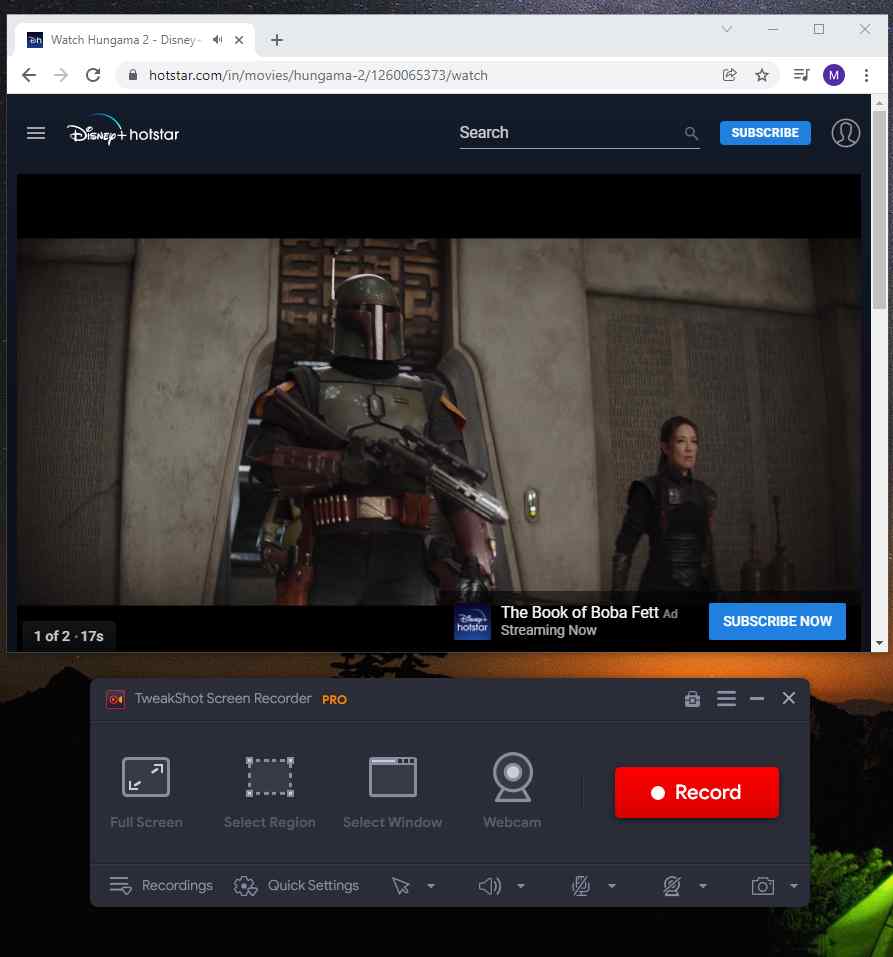
Читайте также: Настройте свою учетную запись Disney + и получите от нее максимум удовольствия
Шаг 3: В TweakShot Recorder перейдите в «Быстрые настройки». Здесь вы можете внести изменения в качество видео, формат и т. д. Также убедитесь, что вы включили системный звук для записи. Вы можете найти эти настройки на нижней панели инструмента.
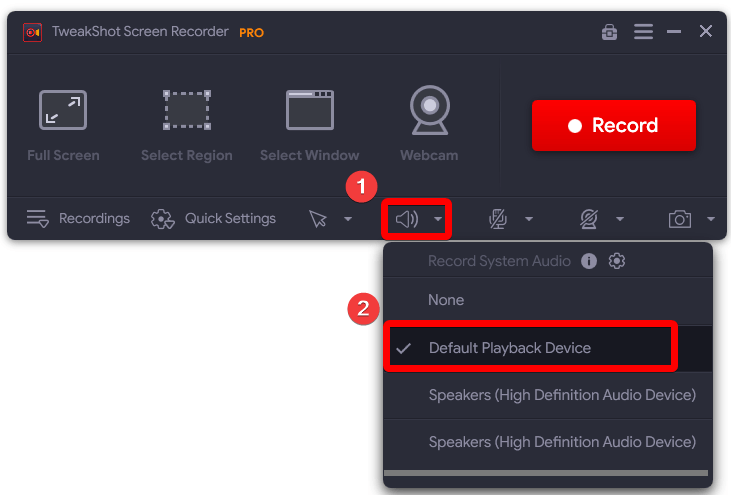
Шаг 4: Теперь выберите регион, который вы хотите записать на свой экран. TweakShot Screen Record дает вам несколько вариантов — полноэкранный режим, выбор определенного региона, выбор одного окна. Здесь вы можете выбрать опцию одного окна для записи окна веб-браузера.
Переместите мышь, чтобы выбрать окно с Disney Plus.
Шаг 5: Теперь нажмите кнопку «Запись», и вы увидите, как начинается обратный отсчет. В этот момент быстро нажмите кнопку воспроизведения видеоконтента.

Начнется запись экрана.
Шаг 6: Если вы хотите остановить запись, нажмите кнопку «Стоп» в красном квадрате на панели.

Шаг 7: Теперь вы можете перейти в раздел «Записи» инструмента, чтобы просмотреть видеозапись.
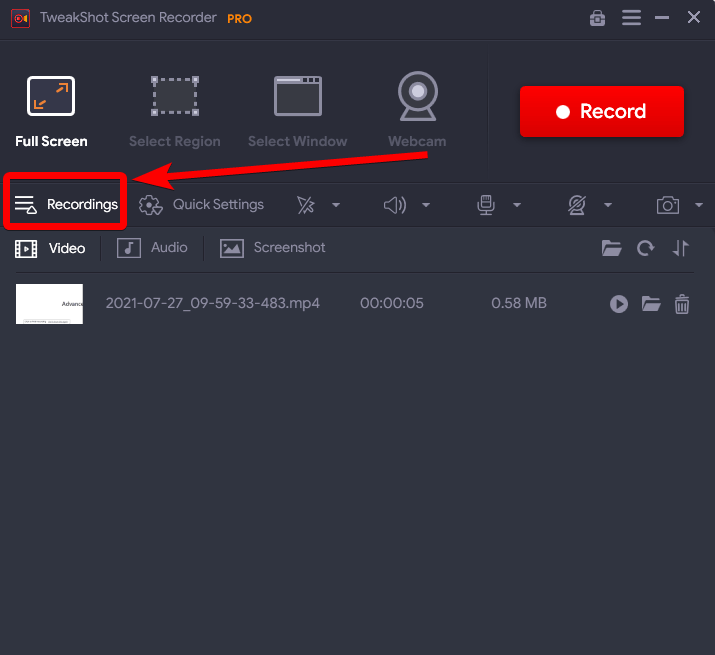
Вы можете легко воспроизвести этот клип на своем компьютере из сохраненного места.
Читайте также: Как защитить свою учетную запись Disney Plus от хакеров?
Часто задаваемые вопросы –
Q1. Как записать видео для Disney+?
Для записи видео Disney+ вы можете легко использовать программы записи экрана для ПК с Windows. Здесь мы рекомендуем использовать TweakShot Screen Recorder, который может эффективно записывать экран со звуком.
Q2. Могу ли я просмотреть запись Disney Plus на ПК с Windows 10?
Да, вы можете записывать Disney Plus на ПК с Windows 10, используя необходимые инструменты для записи экрана.
Q3. Какие инструменты лучше всего подходят для записи эпизодов Disney+?
Если вы хотите посмотреть видеоконтент Disney+, вы можете загрузить его на свое устройство. Полезно играть, когда вы не подключены к Интернету.
Q4. В каких форматах файлов я могу просматривать запись Disney Plus?
TweakShot Screen Recorder позволяет записывать экран в нескольких форматах, а именно MP4, AVI, WAV, 4K и других.
Читайте также: 6 лучших VPN для просмотра Disney Plus за границей (где угодно)
Вывод
Не рекомендуется использовать его для записи видеоконтента для любых целей обмена. Поскольку это строго запрещено сервисами Disney+. Здесь мы продемонстрировали способ записи экрана с помощью средства записи экрана TweakShot, чтобы помочь вам получить небольшие клипы. Однако для других целей, таких как запись лекции или встречи, вы также можете использовать этот экранный рекордер для Windows, чтобы записывать экран со звуком. Вы также можете записывать игры, веб-семинары, личные видеозвонки и т. д. Получите это прямо сейчас на своем ПК с Windows.
Мы надеемся, что эта статья поможет вам узнать, как просматривать запись Disney Plus в Windows. Мы хотели бы узнать ваше мнение об этом посте, чтобы сделать его более полезным. Ваши предложения и комментарии приветствуются в разделе комментариев ниже. Поделитесь информацией с друзьями и другими пользователями, поделившись статьей в социальных сетях.
Мы рады услышать от вас!
Мы на Фейсбук, Твиттер, Инстаграм, и YouTube. По любым вопросам или предложениям, пожалуйста, сообщите нам об этом в разделе комментариев ниже. Мы рады вернуться к вам с решением. Мы регулярно публикуем советы и рекомендации, а также решения распространенных проблем, связанных с технологиями.
Похожие темы –
Как получить Disney Plus бесплатно?
5 потрясающих способов смотреть онлайн-фильмы бесплатно
15 лучших бесплатных приложений для зеркалирования экрана для Android и iPhone [2022]
Что смотреть на Netflix?
5 лучших VPN с бесплатной пробной версией в 2022 году